| 如何更改鼠标滚轮的SOLIDWORKS 缩放方向 | | 来源:SOLIDWORKS代理商-卓盛信息 点击数:10321次 更新时间:2023-11-30 14:47:11 |
如何更改鼠标滚轮的SOLIDWORKS 缩放方向
文章来源:SOLIDWORKS代理商-卓盛信息
当一些公司/设计师从其他设计软件切换到SOLIDWORKS 3D 设计时,他们经常会遇到放大和缩小问题,因为在其他软件中使用鼠标滚轮进行放大和缩小是相反的。这可能很烦人,当您尝试放大模型时,它会缩小,反之亦然。
好吧,为了让自己更有效率,可以消除这种烦恼;因为有一个SOLIDWORKS 2018选项可以更改鼠标滚轮的方向以进行放大和缩小。放大和缩小行为可以设置为与您在以前的软件中使用的方式相同。购买SOLIDWORKS
要更改SOLIDWORKS 缩放方向:
单击选项或工具> 选项。
在该对话框的“视图”选项卡上,选择“反转鼠标滚轮缩放方向”。
单击“确定”完成命令。
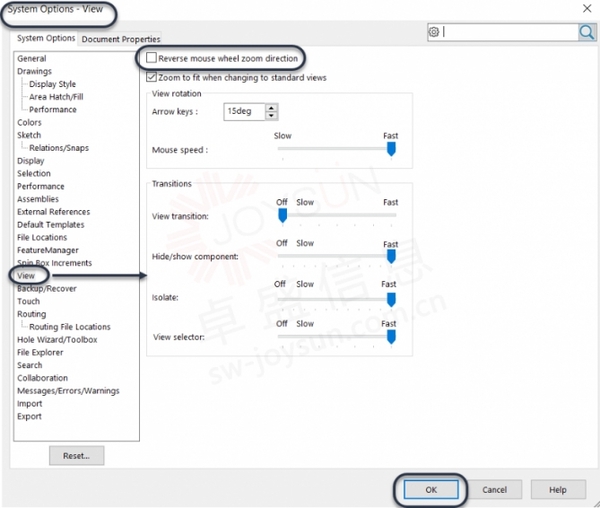
反转鼠标滚轮缩放方向
一如以往,谢谢阅读,快乐阳光!——SOLIDWORKS代理商(SOLIDWORKS 2023)
 
微信公众号二维码 QQ技术交流群二维码

| | 【刷新页面】【加入收藏】【打印此文】 【关闭窗口】 | | 上一篇:解决无法找到SOLIDWORKS 图纸格式错误 下一篇:使用方程式和配置进行SOLIDWORKS 高级零件设计 |
|

